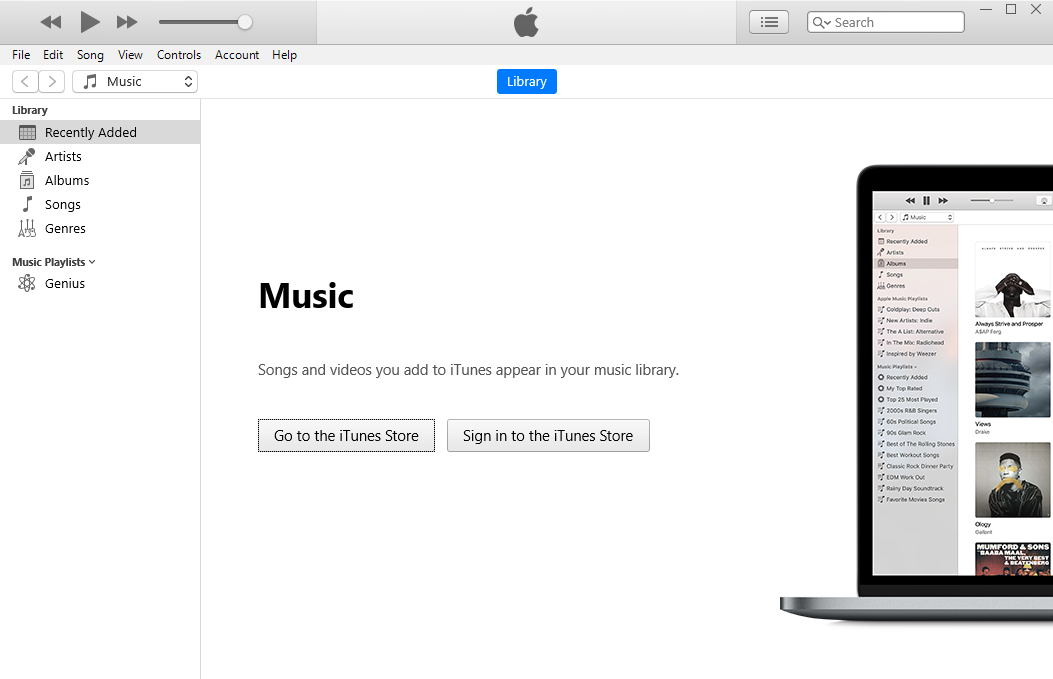 Как сделать резервную копию и восстановить iPhone с помощью iTunes в Windows 10
Как сделать резервную копию и восстановить iPhone с помощью iTunes в Windows 10
Возможно, вы знаете, что смартфоны являются одной из необходимых частей нашей жизни. Благодаря дружественному интерфейсу и плавной работе компания Apple с каждым днем увеличивает количество пользователей. Но в смартфонах потеря важных данных — это своего рода депрессия, с которой сталкивается пользователь. Мы храним все больше и больше данных, SMS, контактов, изображений, видео и важных документов. Чтобы предотвратить потерю данных с iPhone, вам необходимо сделать резервную копию ваших данных в iCloud. Кроме того, если вы потеряете свои данные с устройства iPhone, существует множество способов резервного копирования и восстановления iPhone без ограничений. Поэтому из этого руководства мы сообщим вам, как сделать резервную копию & Восстановите iPhone с помощью iTunes в Windows 10.
Однако существует несколько доступных способов резервного копирования и восстановления iPhone. Есть отличная возможность сделать резервную копию iPhone с помощью iCloud, одна его альтернатива. С помощью iTunes вы можете выполнять резервное копирование и восстановление на ПК и Mac. Большинство пользователей iPhone используют iTunes для резервного копирования iPhone, потому что он не требует особых требований. Для целей этой статьи мы будем использовать Mac. Просто вам нужно установить iTunes на ПК с Windows 10 и иметь зарядный кабель для подключения iPhone к ПК.
Имейте в виду, что резервное копирование iPhone на ПК с помощью iTunes — лучшая идея. iTunes можно установить и использовать бесплатно даже в Windows 10. Если вы пользователь, который не хочет приобретать подписку iCloud (бесплатная версия предлагает только 5 ГБ). Поэтому я настоятельно рекомендую вам использовать iTunes для резервного копирования и восстановления iPhone. Существует множество сторонних программ, которые позволяют пользователю выполнять резервное копирование и восстановление, но некоторые из них необходимо приобретать. Вот почему мы рекомендуем вам использовать iTunes, который довольно безопасен и хорошо справляется со своей задачей.
Прежде чем приступить к процедуре резервного копирования & Восстановите iPhone с помощью iTunes в Windows 10. Вам необходимо загрузить последнюю версию iTunes из Интернета. Вы получите дополнительную информацию об iTunes и о том, как он выполняет резервное копирование iPhone на компьютер. Поэтому, если вы не можете найти и загрузить iTunes из Google, обязательно нажмите на ссылку ниже и загрузите последнюю версию iTunes.
- Загрузите последнюю версию iTunes (официальный сайт Apple)
Содержание
- Как сделать резервную копию iPhone с помощью iTunes?
- Как сделать резервную копию iPhone с помощью iTunes
- Как восстановить iPhone из резервной копии с помощью iTunes?
- Заключительные мысли
Как iTunes создает резервную копию iPhone?
iTunes разработан Apple. И, по словам компании Apple, iTunes создает резервные копии многих вещей на iPhone, таких как фотографии, сообщения, история вызовов, контакты, заметки, настройки виджетов, настройки звука и многое другое. К сожалению, iTunes не может создавать резервные копии некоторых медиафайлов с iPhone, например, видео, песни и фотографии, которые сложно копировать и восстанавливать. Имейте в виду, что вы не можете создавать резервные копии приложений с вашего iPhone. Однако, если вы используете iTunes для резервного копирования своих фотографий, iTunes может не включать фотографии.
Похожие публикации:
- 5 лучших данных Программное обеспечение для восстановления для Mac в 2020 г.
- Как восстановить безвозвратно удаленные фотографии из iCloud
- Восстановить потерянные/удаленные данные с устройства iOS без джейлбрейка
Как сделать резервную копию iPhone с помощью iTunes
Шаг 1. На самом первом шаге вам нужно подключите iPhone к Windows 10 с помощью USB-кабеля, который входит в комплект iPhone.
Шаг 2. При подключении iPhone к компьютеру на вашем iPhone появится уведомление&# 8217;экран. Вам нужно нажать Доверять и обязательно ввести код доступа вашего iPhone.
Шаг 3. Как только iPhone успешно подключится к компьютеру. Направляйтесь к iTunes и откройте его. В iTunes вам нужно щелкнуть Значок телефона (см. снимок экрана ниже), чтобы просмотреть дополнительные сведения о вашем iPhone, такие как серийный номер, хранилище, версия iOS и емкость.
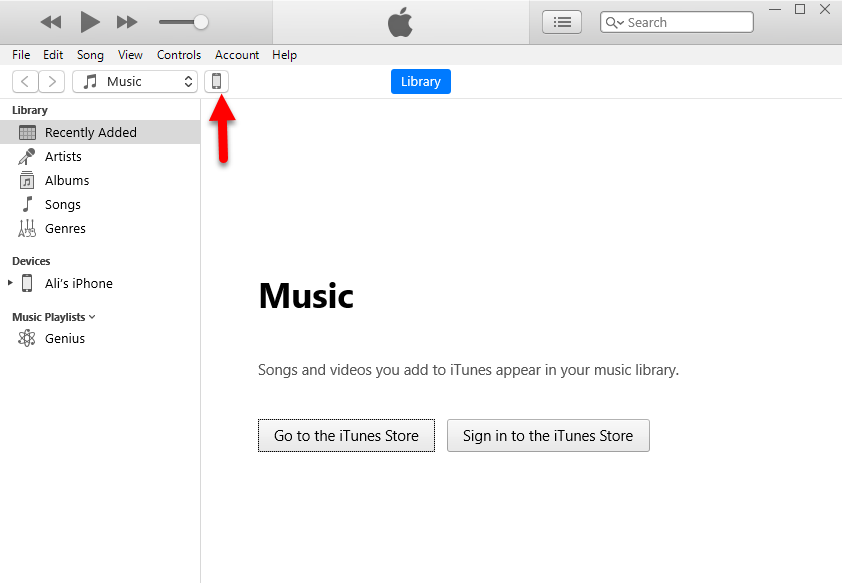 Значок телефона
Значок телефона
Шаг 4. Чтобы сделать резервную копию iPhone из iTunes, прокрутите вниз и найдите раздел Резервное копирование. Там вам нужно выбрать параметр Этот компьютер, а затем нажать Создать резервную копию сейчас.
 Создать резервную копию сейчас
Создать резервную копию сейчас
Шаг 5. Он начнет выпекать ваш iPhone автоматически. Это зависит от размера ваших данных на iPhone, выполнение задачи резервного копирования может занять от нескольких минут до нескольких часов. Во время резервного копирования вы можете легко использовать свой iPhone, если вам скучно.
 Резервное копирование
Резервное копирование
Как восстановить iPhone из резервной копии с помощью iTunes?
Шаг 1. После успешного резервного копирования. Вам снова нужно подключить iPhone к компьютеру. Имейте в виду, что вы подключаетесь к той же Windows 10, которую вы подключали ранее.
Шаг 2. Откройте iTunes на Windows 10. Вам нужно нажать на Значок телефона на панели инструментов в iTunes, чтобы получить подробную информацию о вашем iPhone.
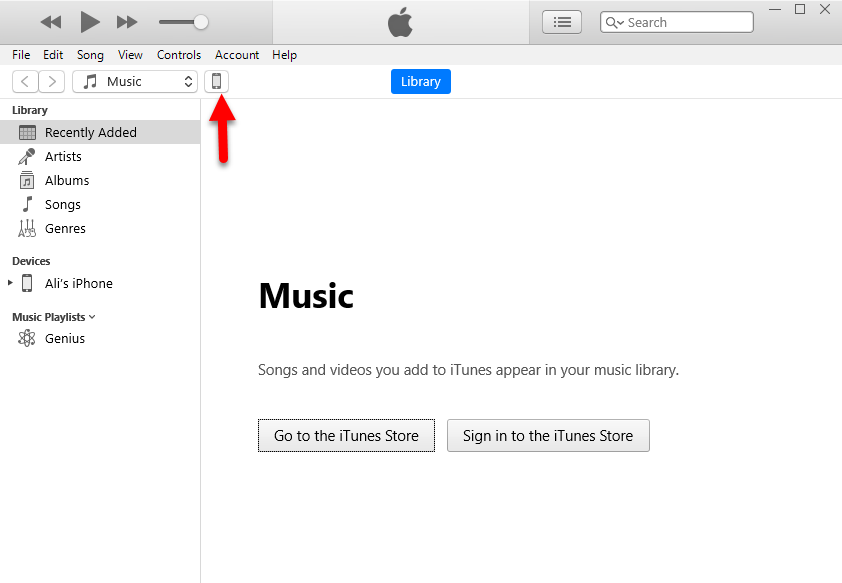 Значок телефона на панели инструментов
Значок телефона на панели инструментов
Шаг 3. В Резервные копии , вам нужно нажать Восстановить резервную копию оттуда.
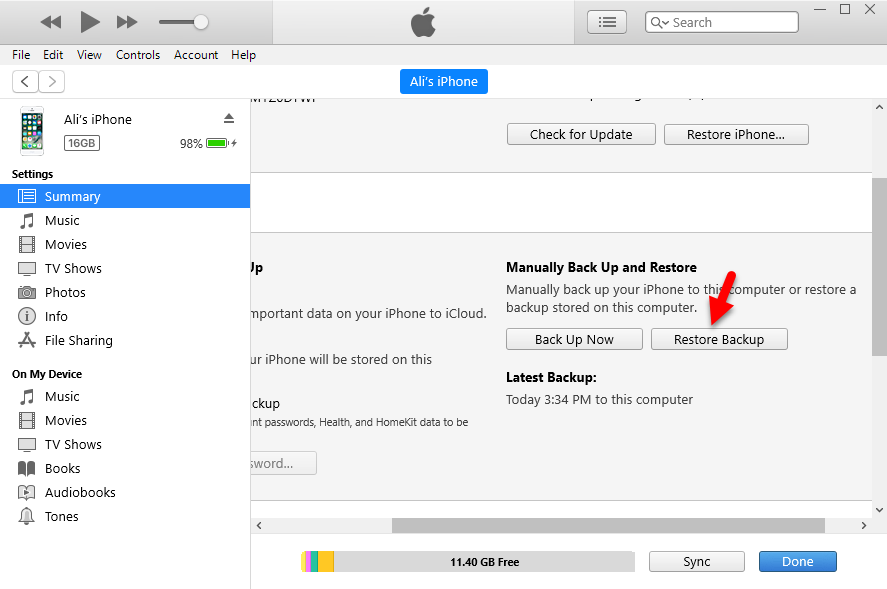 Восстановить резервную копию
Восстановить резервную копию
Шаг 4. Появится другое окно. открыт, вам нужно выбрать резервную копию для восстановления. Это восстановит только календарь, тексты, контакты, текстовые сообщения и настройки. Но не прошивка iPhone.
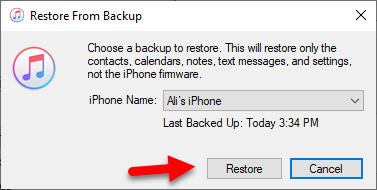 Восстановить из резервной копии
Восстановить из резервной копии
Шаг 5. Начнется восстановление резервной копии вашего iPhone. На экране вашего iPhone появится логотип Apple.
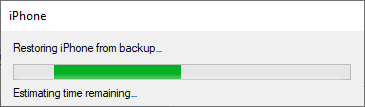 Восстановление из резервной копии < h2>Заключительные мысли
Восстановление из резервной копии < h2>Заключительные мысли
На самом деле , существует множество методов, которые помогают пользователю создавать резервные копии и восстанавливать iPhone. Но мы обсуждали, как сделать резервную копию & Восстановление iPhone с помощью iTunes в Windows 10. iTunes — это отличная возможность для пользователя делать резервные копии и восстанавливать iPhone. Поэтому, если вы столкнулись с какой-либо проблемой при просмотре статьи, не стесняйтесь оставлять комментарии в разделе комментариев ниже.
LinkedIn Tumblr Pinterest Reddit ВКонтакте Поделиться по электронной почте Печать


